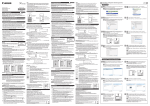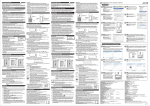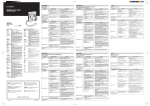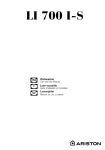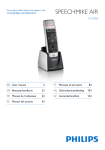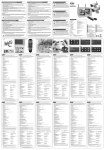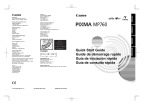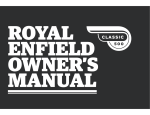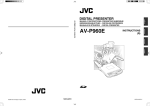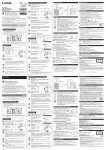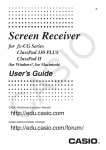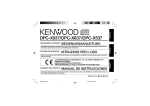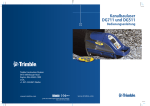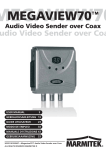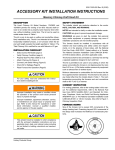Download X MARK I mouse 1 front
Transcript
PRINTED IN CHINA INSTRUCTIONS BEDIENUNGSANLEITUNG MODE D’EMPLOI INSTRUCCIONES TIPS * You are suggested to use the laser mouse on a plain smooth surface. * For travelling user, X Mark I mouse calculator provides one sliding switch on the buttom. When not usejust slide to the "OFF" position to power-off the Bluetooth. * Instruction screen or set up might vary between difference PC or version of Bluetooth device driver. * If your PC does not has build-in Bluetooth device, you need to purchase the Bluetooth USB adaptor (dougle) and follow its instruction. * When you use another personnel computer. Please refer to initial setup and do "pairing" again. E-IM-2457 INSTRUCTION OF MOUSE ENGLISH SYSTEM REQUIREMENTS Hardware : Bluetooth-enabled (V2.0) computer (with either built-in Bluetooth connection device or external Bluetooth dongle) Windows based PC x86 / x64 or above, Intel-based Mac system Operating System : Windows® XP (sp 2.0 or above) or Windows Vista® or Windows® 7; Mac OS® X 10.4 ~ 10.6 IMPORTANT PRECAUTIONS BEFORE USE • Please read the following safety precautions before using the mouse calculator. Keep these safety precautions and operating instructions on hand for future reference. MALFUNCTON AND HADLING WITH CARE • Never continue to use the mouse calculator if it starts to smoke, emits a strange odor, or emits heat. Continued Using of the calculator under such conditions creates the danger of fire and electric shock. • When cleaning the mouse calculator do not use a damp cloth or volatile liquid such as paint thinner. Instead, use only a soft, dry cloth. • Never dispose the mouse calculator improperly such as burning; it can create risks of personal injury or harm.You are suggested to dispose this product according to your national law. BATTERY CAUTION ! • Keep the batteries out of reach of children. • Never expose the batteries to high temperatures, direct heat, or dispose by incineration. • Do not mix new and old batteries or batteries of different types. • Do not allow metal objects to touch the battery terminals on the device; they can become hot and cause burns. • Remove the batteries if they are worn out or have been storing for an extended period of time. • Always remove old weak, or worn out batteries promptly and recycle or dispose of them in accordance with local and national disposal regulations. • If a battery leaks, remove all batteries, taking care to keep the leaked fluid from touching your skin or clothes. If fluid from the battery comes into contact with skin or clothes, flush skin with water immediately. LASER SPECIFICATIONS DEVICE This device complies with International Standard IEC 60825-1 : 2007 for a Class 1 laser product. CLASS 1 LASER PRODUCT SPECIFICATIONS - Laser power output: 2.31 microwatts - Emitted laser wavelength: range 832 - 865 nanometers LASER PRODUCT CAUTION ! - This device is a Class 1 laser that is safe under reasonably foreseeable conditions as described by IEC 60825-1 : 2007. - It is recommended to avoid possible exposure to laser radiation and direct the laser beam at eyes. - Do not stare into laser beam. - Do not point into a person’s eyes and prolonged exposure can be hazardous to the eyes. - Do not shine a laser pointer at anyone. Laser pointers are designed to illuminate inanimate objects. - Do not allow children to use the laser product unsupervised. - Do not use on a mirror-like (reflective) surface which may reflect and act like a direct beam to the eye. INSTALLING THE BATTERIES 1. Remove the battery cover from the back of the mouse calculator by sliding in the direction of the arrow. 2. Install the new AA alkaline batteries, making sure that the positive (+) and negative (–) ends of each battery match the polarity indicators inside the battery compartment. 3. Place the battery cover back to the battery compartment. 1 2 3 CAUTION: Risk of explosion if bttery is replaced by an incorrect type. Dispose of used battery according to the instruction. BLUETOOTH CONNECTION Selecting Your Operating System The X Mark I mouse calculator is designed to work with both Windows and Macintosh OS's. Please select your OS switch the located at the bottom of the X Mark I mouse calculator by sliding the Bluetooth OS switch to PC or Mac mode. Important : During the process of connecting your mouse calculator to your Bluetooth computer, be sure the Bluetooth OS switch location is correct. If the Bluetooth OS switch set to an incorrect OS, there may be abnormal suitation. Before connecting the mouse calculator with the Bluetooth device in your computer, be sure the Bluetooth feature in your computer is enable and ready. Frequency : 2.4 GHz frequency range Connection Range : The operation range is up to 10 meters (32.8 feet) Note : Connect range is affected by many factors, such as nearby metallic objects and relative positioning of the mouse and receiver. TROUBLESHOOTING The mouse calculator is not connected / not function properly. 1. Check battery placement Direction. 2. Make sure computer meets the system requirements described. 3. Check to see if Bluetooth hardware and software is installed correctly and enabled. 4. Remove obstacles between personal computer and the mouse calculator. 5. To have pairing again if the mouse calculator was being use by another personal computer just before. 6. Change new batteries if icon appears. 7. Try to switch off and switch on the Mouse and than wait for 3 sec. Start over the process again. 8. No display after Bluetooth ON, press key and check if icon appears. 9. Assure the Bluetooth USB adapter (dongle) function properly. 10. In Mac systems the Idle mode triggers a Connection loss warning message. Please ignore the message and have a mouse click to resume. This warning message is a standard feature of Mac OS and it doesn’t impact your Bluetooth connection. DEUTSCH SYSTEMANFORDERUNGEN Hardware: Computer mit Bluetooth-Funktion (entweder eingebauter Bluetooth-Anschluss oder externer Bluetooth-Dongle). Windows-basierten PC x86 / x64 oder höher, Intel-basierte Mac-System Betriebssystem: Windows® XP / Windows Vista® oder Windows® 7; Mac OS® X 10.4 ~ 10.6 WICHTIGE SICHERHEITSMASSNAHMEN VOR DER INBETRIEBNAHME • Bitte lesen und beachten Sie die folgenden Sicherheitsmaßnahmen, bevor Sie den Mausrechner verwenden. Bewahren Sie diese Sicherheitsmaßnahmen und die Bedienungsanleitung auf, damit Sie später jederzeit darin nachschlagen können. FUNKTIONSTÖRUNG UND VORSICHT BEI DER HANDHABUNG Left and Right Buttons Scroll Wheel and Middle button Laser Beam Paring the Bluetooth Battery Cover Compartment Calculator Reset Button Bluetooth OS Switch Keypad • Stoppen Sie den Betrieb des Mausrechners sofort, falls Rauch austritt, ein ungewöhnlicher Geruch auftritt oder das Gerät sich stark erhitzt. Falls Sie das Gerät unter diesen Bedingungen weiter verwenden, besteht die Gefahr eines Brandes oder elektrischen Schlags. • Verwenden Sie kein feuchtes Tuch oder eine flüchtige Flüssigkeit, etwa Farbverdünner, um den Mausrechner zu reinigen. Verwenden Sie stattdessen ein weiches, trockenes Tuch. • Entsorgen Sie den Mausrechner nie unsachgemäß, etwa durch Verbrennen, da dabei die Gefahr von Personen- oder Sachschäden besteht. Entsorgen Sie dieses Produkt gemäß der geltenden Gesetzgebung. Switch between Calculator and Keypad Mode To switch between calculator and keypad mode, simply press the key. The mode status will be shown on the display. (Calculator Mode - “C”) (Keypad Mode - “K”) Calculator Mode (when Bluetooth connected) The calculator performs normal 10 digits calculator operations. You can send calculation results (or display contents) to a computer by pressing SEND key. • You cannot perform a send operation while the E (Error) indicators is shown on the mouse calculator display. • The SEND key is disable when the calculator is not Bluetooth connected with a computer. Keypad Mode (when Bluetooth connected) You can input the numeric number (0 ~ 9), +, ENTER to a computer directly. , x, ÷, BS , , ESC , Power-Saving The X Mark I mouse has a power-saving feature that X Mark I Mouse will go into “Idle Mode” with the dispaly shutting off after approximately 30 minutes of inactivity. After Bluetooth disconnected, click the mouse button to re-activate the Bluetooth connection and mouse operation. In the “Idle Mode” and still (none of operation) more than 7 minutes, the mouse calculator will automatically power off. Click the mouse button or press key (Calculator mode only) to re-activate the mouse calculator and the Bluetooth connection. Note: You don’t need to re-connect Bluetooth after re-activate by mouse click. Power-low Indicator When display is dim or the “ ” icon appears. Please replace the batteries at your earliest convenience to avoid power running out unexpectedly. (Calculator Mode - “C”) (Keypad Mode - “K”) Keypad Lock (when Bluetooth is connected) Press key and hold for 3 seconds; the keypad will be locked and display. • Bewahren Sie die Batterien außer Reichweite von Kindern auf. • Halten Sie die Batterien immer von hohen Temperaturen und direkter Wärmeeinwirkung fern, und entsorgen Sie sie nie durch Verbrennen. • Verwenden Sie nie alte und neue Batterien oder verschiedene Batteriesorten gemeinsam. • Achten Sie darauf, dass die Batterieklemmen am Gerät nicht mit Metallgegenständen in Kontakt kommen, anderenfalls könnten diese heiß werden und zu Verbrennungen führen. • Entnehmen Sie die Batterien, wenn sie erschöpft sind oder Sie das Gerät für längere Zeit nicht zu verwenden beabsichtigen. • Ersetzen Sie alt, schwache oder erschöpfte Batterien unverzüglich, und recyceln oder entsorgen Sie sie gemäß den geltenden Verordnungen. • Falls Batterieflüssigkeit austritt, entnehmen Sie alle Batterien, wobei Sie darauf achten, dass keine ausgetretene Batterieflüssigkeit auf Ihre Haut oder Kleidung gelangt. Falls ausgetretene Batterieflüssigkeit auf Ihre Haut oder Kleidung gelangt, spülen Sie die betroffene Stelle sofort gründlich mit Wasser ab. Bevor Sie neue Batterien einsetzen, reinigen Sie das Batteriefach gründlich mit einem angefeuchteten Papierhandtuch; oder befolgen Sie die Anleitungen des Herstellers, um die ausgetretene Batterieflüssigkeit zu entfernen. LASERSPEZIFIKATIONEN GERÄTE Dieses Gerät erfüllt die internationale Richtlinie IEC 60825-1:2007 für Lasergeräte der Klasse 1. CLASS 1 LASER PRODUCT TECHNISCHE DATEN - Laserausgangsleistung 2,31 Mikrowatt - Ausgestrahlte Laserwellenlänge: Bereich: 832 - 865 Nanometer VORSICHTHINWEISE ZU LASERPRODUKTEN - Dieses Gerät ist ein Laser der Klasse 1 und kann unter den voraussehbaren Bedingungen, die in der Richtlinie IEC 60825-1:2007 beschrieben sind, sicher verwendet werden. - Es empfiehlt sich, den Laserstrahlen nie direkt ausgesetzt zu sein. Vor allem sollte der Laserstrahl nie auf die Augen gerichtet werden. - Blicken Sie nie in den Laserstrahl. - Richten Sie den Laserstrahl nie in die Augen einer anderen Person, da dies für die Augen eine Gefahr darstellt. - Richten Sie den Laserpointer nie auf eine andere Person. Laserpointer sind dafür vorgesehen, unbelebte Gegenstände zu beleuchten. - Achten Sie darauf, dass Kinder das Laserprodukt nie unbeaufsichtigt verwenden. - Verwenden Sie keine spiegelnde Oberfläche, da sich der Laserstrahl darin spiegeln und die Augen gelangen kann. EINSETZEN DER BATTERIEN 1. Schieben Sie den Batteriefachdeckel in Pfeilrichtung, und entfernen Sie ihn dann. 2. Setzen Sie neue AA-Alkalibatterien ein, wobei Sie auf die richtige Ausrichtung des positiven (+) und des negativen (–) Pols achten, gemäß der Polaritätsanzeigen im Batteriefach. 3. Bringen Sie den Batteriefachdeckel erneut am Batteriefach an. 1 2 3 Macintosh 1 E Go to the Bluetooth icon and click to set up; select “Turn Bluetooth On” to active the Bluetooth. G Gehen Sie zum Bluetooth-Symbol, und klicken Sie darauf, um diese Funktion einzustellen. Wählen Sie dann “Bluetooth einschalten”, um die Bluetooth-Funktion zu aktivieren. 2 3 E Bluetooth Setup Assistant; click “Continue” to start and follow the screen. G Der Bluetooth- Einstellungsassistent erscheint; klicken Sie auf „Fortfahren“, um den Vorgang zu starten, und folgen Sie dann den angezeigten Anweisungen. 4 E Slide to Bluetooth Mac ON 1 (the switch located on the back of the Mouse calculator), the “ ” icon appear on the display and flash 2 . Press “Pair button” 3 to connect the Bluetooth. G Schalten Sie Bluetooth Mac EIN 1 (der Schalter befindet sich auf der Rückseite des Mausrechners), dann erscheint das Symbol “ ” auf dem Display und blinkt 2 . Drücken Sie “Paarungstaste” 3 , um den Bluetooth-Anschluss herzustellen. 6 You still can use the mouse operation. Scrollrad und mittlere Taste Laserstrahl Bluetooth-Paarung Batteriefachdeckel Rechner-Rückstelltaste Bluetooth-Schalter zur Wahl des Betriebssystems Key Index : Clear all display Power on the calculator Keypad lock / unlock : Clear input that have just been entered (Calculator Mode only) Clear all input (Calculator Mode only) Escape the input (Keypad Mode only) : Swtich between Calculator or Keypad Mode : Backspace in keypad mode; shift each digit of the displayed numerical value and clears the last significant digit. : Send calculation results or display contents to computer (in Calculator Mode and Bluetooth connected) : Used to perform percentage add-on and discount calculation. (Calculator Mode only) : Execute calculation (Calculator Mode only) Enter Key -- Confirm the input (Keypad Mode only) : The designated position is F (floating decimal point) 0, 2 or 3 digit(s) after decimal point. Used to set the number of digits after the decimal point of the calculation. Press and then keep pressing key, the display will change in the sequence of F > 0 > 2 > 3 > F. (Calculator Mode only) Electromagnetic interference or electrostatic discharge may cause the dispaly to malfunction. Should this occur, use the tip of a ball point pen (or similar sharp object) to press the [CAL RESET] button on the back of the mouse calculator. SPECIFICATION Power Source : AA-size Alkaline batteries x 2 Wireless connection : Bluetooth 2.0 Usable temperature : 0ºC to 40ºC (30ºF to 104ºF) Dimension : 120mm (L) x 60mm (W) x 30mm (H) Weight : 88g (without battery) / 136g (with battery) (Specifications are subject to change without notice) European Union (and EEA) only. These symbols indicate that this product is not to be disposed of with your household waste, according to the WEEE Directive (2002/96/EC), the Battery Directive (2006/66/EC) and/or your national laws implementing those Directives. If a chemical symbol is printed beneath the symbol shown above, in accordance with the Battery Directive, this indicates that a heavy metal (Hg = Mercury, Cd = Cadmium, Pb = Lead) is present in this battery or accumulator at a concentration above an applicable threshold specified in the Battery Directive. This product should be handed over to a designated collection point, e.g., on an authorized one-for-one basis when you buy a new similar product or to an authorized collection site for recycling waste electrical and electronic equipment (EEE) and batteries and accumulators. Improper handling of this type of waste could have a possible impact on the environment and human health due to potentially hazardous substances that are generally associated with EEE. Your cooperation in the correct disposal of this product will contribute to the effective usage of natural resources. For more information about the recycling of this product, please contact your local city office, waste authority, approved scheme or your household waste disposal service or visit www.canon-europe.com/environment. (EEA: Norway, Iceland and Liechtenstein) BLUETOOTH-ANSCHLUSS Wahl Ihres Betriebssystems Diese Mausrechner ist für den Gebrauch mit den Betriebssystemen Windows and Macintosh vorgesehen. Bitte wählen Sie Ihr Betriebssystem, indem Sie den auf der Bodenseite des Mausrechners befindlichen Bluetooth-Schalter auf PC oder Mac stellen. Wichtig: Während des Anschlusses Ihres Mausrechners an Ihren Bluetooth-Computer sollten Sie darauf achten, dass der Bluetooth-Schalter auf das richtige Betriebssystem gestellt ist. Bei der Einstellung des Bluetooth-Schalters auf das falsche Betriebssystem kann es zu Betriebsstörungen kommen. Bevor Sie den Mausrechner mit dem Bluetooth-Anschluss Ihres Computers verbinden, vergewissern Sie sich, dass die Bluetooth-Funktion in Ihrem Computer aktiviert und betriebsbereit ist. Frequenz: 2,4-GHz-Frequenzbereich Anschlussbereich: Der Betriebsbereich erstreckt sich bis zu 10 Metern. Hinweis: Der Anschlussbereich wird von vielen Faktoren beeinflusst, etwa in der Nähe befindliche Metallgegenstände, sowie die relative Positionierung von Maus und Receiver zu einander. FEHLERSUCHE Der Mausrechner “X Mark I” ist nicht angeschlossen bzw. funktioniert nicht richtig. 1. Überprüfen Sie die Ausrichtung der Batterien im Batteriefach. 2. Vergewissern Sie sich, dass Ihr Computer die angeführten Anforderungen erfüllt. 3. Überprüfen Sie, ob Bluetooth-Hardware und –Software korrekt installiert und aktiviert sind. 4. Entfernen Sie Hindernisse auf dem Übertragungsweg des Signals zwischen Ihrem Personalcomputer and dem Mausrechner. 5. Stellen Sie die Paarung erneut her, wenn der Mausrechner vorher mit einem anderen Personalcomputer verwendet wurde. 6. Ersetzen Sie die Batterien, ob das Symbol angezeigt wird. 7. Schalten Sie den Mausrechner aus und ein, und warten Sie 3 Sekunden lang. Beginnen Sie den Vorgang erneut von Anfang an. 8. Keine Anzeige nach dem Einschalten der Bluetooth Funktion. Drücken Sie die Taste , und überprüfen Sie, ob das Symbol angezeigt wird. 9. Vergewissern Sie sich, dass der Bluetooth USB Adapter (Dongle) richtig funktioniert. 10. Bei Macintosh Systemen führt der Leerlaufmodus dazu, dass eine Warnmeldung bezüglich Anschlussverlust angezeigt wird. Bitte ignorieren Sie diese Meldung, und haben einen Mausklick, um den Betrieb fortzusetzen. Diese Warnmeldung ist eine Standardeinrichtung des Mac Betriebssystems und hat keine Einwirkung auf Ihren Bluetooth Anschluss. E Select “Mouse” and click “Continue”; G Wählen Sie “Maus”, und klicken Sie dann auf „Fortfahren“. E Select “Canon X Mark I Mouse” and click “Continue”. Umschalten zwischen dem Rechner- und dem Tastenfeld-Modus Um zwischen dem Rechner- und dem Tastenfeld-Modus umzuschalten, drücken Sie einfach die Taste . Der Modus-Status wird im Display angezeigt. 5 (Rechner-Modus - “C”) (Tastenfeld-Modus - “K”) Rechner-Modus (bei Bluetooth-Anschluss) Der Rechner führt normale Rechenoperationen mit bis zu 10 Stellen durch. Durch Drücken der Taste SEND können Sie die Rechenergebnisse (oder die Anzeigeergebnisse) zu einem Computer übertragen. • Sie können den Sendevorgang nicht durchführen, während die Anzeige E (Fehler) auf dem Display des Mausrechners angezeigt wird. • Die Taste SEND ist deaktiviert, wenn kein Bluetooth-Anschluss zwischen dem Mausrechner und dem Computer hergestellt ist. Tastenfeld-Modus (bei Bluetooth-Anschluss) Sie können die Ziffern (0 ~ 9), +, , x, ÷, BS , in einen Computer eingeben. G Wählen Sie “Canon X Mark I Mouse”, und klicken Sie auf “Fortfahren”. 3 2 , ESC , ENTER direkt Energiesparfunktion Die Maus X Mark I ist mit einer Energiesparfunktion ausgestattet; sie schaltet auf den “Leerlaufmoduls” um, und das Display schaltet sich aus, wenn die Maus ca. 30 Minuten lang nicht verwendet wird. Wenn der Bluetooth-Anschluss hergestellt wurde, klicken Sie eine beliebige Maustaste, um den Bluetooth-Anschluss und den Mausbetrieb zu reaktivieren. Wenn im “Leerlaufmodus” länger als 7 Minuten kein Betrieb erfolgt, schaltet sich der Mausrechner automatisch aus, um Energie zu sparen. Klicken Sie eine Maustaste order drücken Sie die Taste (nur Rechner-Modus) , um den Mausrechner und den Bluetooth-Anschluss zu reaktivieren. Hinweis: Es ist nicht erforderlich, den Bluetooth-Anschluss nach dem Reaktivieren erneut herzustellen. 1 7 Your computer is now setup to use your Mouse calculator. Ihr Computer ist jetzt für die Verwendung Ihres Mausrechners eingestellt. E G 8 Anzeige für niedrige Batterieleistung Wenn das Display matt ist oder das Symbol “ ” erscheint: Bitte ersetzen Sie die Batterien umgehend, um zu vermeiden, dass die Stromzufuhr unerwartet unterbrochen wird. (Rechner-Modus - “C”) E To Customize your X Mark I mouse - You can set up or assign an action to each button, left or right button as the primary button and adjust the speed for tracking, scrolling and clicking. Macintosh: Apple > System Perferences > Keyboard & Mouse > Mouse G So richten Sie die Maus “X Mark I” individuell ein - Sie können jeder Taste eine Funktion zuordnen, die linke oder die rechte Maus als die Haupttaste wählen, und die Geschwindigkeit für Nachführen, Scrollen und Klicken einstellen. Macintosh: Apple > Systemeinstellungen > Tastatur & Maus > Maus (Tastenfeld-Modus - “K”) Tastenfeld-Sperre (bei Bluetooth-Anschluss) Drücken und halten Sie die Taste 3 Sekunden lang; das Tastenfeld und das Display werden gesperrt. Windows® Vista and Windows® 7 Tasten-Index : Löscht alle Anzeigen. Schaltet den Rechner ein. Sperrt/entsperrt das Tastenfeld. : Löscht die soeben durchgeführte Eingabe (nur Rechner-Modus). Löscht alle Eingaben (nur Rechner-Modus). Bricht die Eingabe ab (nur Tastenfeld-Modus). : Schaltet zwischen dem Rechner- und dem Tastenfeld-Modus um. : Fungiert im Tastenfeld-Modus als Rücktaste; verschiebt jede Ziffer des angezeigten Wertes, und löscht die letzte Ziffer. : Sendet die Rechenergebnisse oder den angezeigten Inhalt zum Computer (im Rechner-Modus, bei hergestelltem Bluetooth-Anschluss). : Wird verwendet, um Prozentrechnungen, Aufschläge und Rabatte zu berechnen (nur Rechner-Modus). : Zum Durchführen von Rechenoperationen (nur Rechner-Modus). Eingabetaste – Zum Bestätigen der Eingabe (nur Tastenfeld-Modus). : Die festgelegte Position ist F (Gleitpunkt) 0, 2 oder 3 Stellen nach dem Dezimalpunkt. Wird verwendet, um die Anzahl der Stellen nach dem Dezimalpunkt einzustellen. Drücken Sie die Taste , und halten Sie dann die Taste gedrückt; dann wird der angezeigte Wert in der folgenden Reihenfolge durchlaufen: F > 0 > 2 > 3 > F (nur Rechner-Modus). E Click the Bluetooth icon located on your desktop or in the system Toolbar, select “Add Wireless Device” to active the Bluetooth. 2 G Klicken Sie auf das Bluetooth-Symbol auf dem Desktop oder in der Systemleiste, und wählen Sie “Funkgerät hinzufügen”, um die Bluetooth-Funktion zu aktivieren. Um das Tastenfeld zu entsperren, drücken und halten Sie die Taste erneut 3 Sekunden lang. VORSICHT: Bei Verwendung einen ungeeigneten Batteriesorte besteht Explosionsgefahr. Entsorgen Sie verbrauchte Batterien vorschriftsgemäß. Select “Set up Bluetooth Device...” in the scrolled list. Wählen Sie „Bluetooth-Gerät einstellen…“ in der Scroll-Liste. RECHNER-MODUS UND TASTENFELD-MODUS Wenn der Bluetooth-Anschluss hergestellt ist, weist der Mausrechner 2 Modi auf: den Rechner-Modus (CAL) und den Tastenfeld-Modul (KP). Sie können die Maus-Funktion aber weiterhin verwenden. key and hold for 3 seconds. E G Linke und rechte Taste 1 To unlock the keypad, press English - E German - G Initial Setup / Anfänglichen Einstellungsschritte BEZEICHNUNGEN DER MAUSTEILE Tastenfeld VORSICHTSHINWEISE ZU DEN BATTERIEN CALCULATOR MODE AND KEYPAD MODE When Bluetooth connected, this mouse calculator has 2 modes -Calculator Mode (CAL) and Keypad Mode (KP). TIPPS * Wir empfehlen, die Lasermaus auf einer ebenen, glatten Oberfläche zu verwenden. * Für Reisende bietet der Mausrechner einen Schiebeschalter auf der Unterseite. Der Benutzer kann den Schiebeschalter einfach auf die „OFF“ Position schieben, um die Bluetooth Funktion auszuschalten. * Der Anleitungsbildschirm oder das Einstellungsverfahren kann je nach verwendetem PC oder der Version des verwendeten Bluetooth Gerätetreibers verschieden sein. * Falls Ihr PC nicht über eine eingebaute Bluetooth Funktion verfügt, müssen Sie einen Bluetooth USB Adapter (Dongle) erwerben und die Anleitungen für diesen Adapter befolgen. * Wenn Sie einen anderen Personalcomputer verwenden, beziehen Sie sich auf die Hinweise für die anfängliche Einstellung, und führen Sie die „Paarung“ erneut durch. E Slide to Bluetooth PC ON 1 (the switch located on the back of the mouse calculator), the “ ” icon appear on the calcualtor display and flash 2 . Press “Pair button” 3 to connect the Bluetooth. G Schalten Sie Bluetooth PC EIN 1 (der Schalter befindet sich auf der Rückseite des Mausrechners), dann erscheint das Symbol “ ” auf dem Mausrechner-Display und blinkt 2 . Drücken Sie “Paarungstaste” 3 , um den Bluetooth-Anschluss herzustellen. 3 2 1 (Windows Vista®) 3 (Windows® 7) E The “Canon X MARK I Mouse” will be discovered and listed on the screen. Click the name of the device. 4 E Click “Close” to complete the connection. G Klicken Sie auf “Schließen” um den Anschlussvorgang abzuschließen. G “Canon X MARK I Mouse” wird gesucht und in der Liste auf dem Bildschirm angezeigt. Klicken Sie auf den Namen des Geräts. Elektromagnetische Interferenz oder elektrostatische Entladungen können zu einer Funktionsstörung des Displays führen. Verwenden Sie in diesem Fall die Spitze eines Kugelschreibers (oder einen ähnlichen spitzen Gegenstand), und drücken Sie die Taste [CAL RESET] auf der Rückseite des Mausrechners. TECHNISCHE DATEN Spannungsquelle: AA-Alkalibatterien x 2 Funkanschluss: Bluetooth 2.0 Betriebstemperatur: 0 °C bis 40 °C Abmessungen: 120 mm (L) x 60 mm (B) x 30 mm (H) Gewicht: 88 g (ohne Batterien) / 136 g (mit Batterien) (Änderungen der technischen Daten ohne vorherige Ankündigung vorbehalten.) Nur Europäische Union (und EWR) Diese Symbole weisen darauf hin, dass dieses Produkt gemäß WEEE-Richtlinie 2002/96/EG (Richtlinie über Elektro- und Elektronik-Altgeräte), Batterien-Richtlinie (2006/66/EG) und/oder nationalen Gesetzen zur Umsetzung dieser Richtlinien nicht über den Hausmüll entsorgt werden darf. Falls sich unter dem oben abgebildeten Symbol ein chemisches Symbol befindet, bedeutet dies gemäß der Batterien-Richtlinie, dass in dieser Batterie oder diesem Akkumulator ein Schwermetall (Hg = Quecksilber, Cd = Cadmium, Pb = Blei) in einer Konzentration vorhanden ist, die über einem in der Batterien-Richtlinie angegebenen geltenden Schwellenwert liegt. Dieses Produkt muss bei einer dafür vorgesehenen Sammelstelle abgegeben werden. Dies kann z. B. durch Rückgabe beim Kauf eines neuen ähnlichen Produkts oder durch Abgabe bei einer autorisierten Sammelstelle für die Wiederaufbereitung von Elektround Elektronik-Altgeräten sowie Batterien und Akkumulatoren geschehen. Der unsachgemäße Umgang mit Altgeräten kann aufgrund potenziell gefährlicher Stoffe, die häufig in Elektro- und Elektronik-Altgeräte enthalten sind, negative Auswirkungen auf die Umwelt und die menschliche Gesundheit haben. Durch Ihre Mitarbeit bei der sachgemäßen Entsorgung dieses Produkts tragen Sie zu einer effektiven Nutzung natürlicher Ressourcen bei. Um weitere Informationen über die Wiederverwertung dieses Produkts zu erhalten, wenden Sie sich an Ihre Stadtverwaltung, den öffentlich-rechtlichen Entsorgungsträger, eine autorisierte Stelle für die Entsorgung von Elektro- und Elektronik-Altgeräten oder Ihre Müllabfuhr oder besuchen Sie www.canoneurope.com/environment. (EWR: Norwegen, Island und Liechtenstein) (Windows Vista®) 5 E Your computer is now setup to use this Canon X Mark I Mouse calculator. The “Bluetooth” icon will appear on the dispaly. G Ihr Computer ist jetzt für die Verwendung Ihres Mausrechners Canon X Mark I eingestellt. Das “Bluetooth”-Symbol erscheint auf dem Bildschirm. (Windows® 7) (Windows Vista®) 6 (Windows® 7) E To Customize your X Mark I mouse - You can set up or assign an action to each button, left or right button as the primary button and adjust the speed for tracking, scrolling and clicking. Windows: Start > Control Panel > Mouse G So richten Sie die Maus “X Mark I” individuell ein - YSie können jeder Taste eine Funktion zuordnen, die linke oder die rechte Maus als die Haupttaste wählen, und die Geschwindigkeit für Nachführen, Scrollen und Klicken einstellen. Windows: Start > Bedienfeld > Maus FRANÇAIS CONFIGURATION REQUISE Matériel: Ordinateur compatible Bluetooth (avec périphérique de connexion Bluetooth incorporé ou dongle Bluetooth externe) PC basé sur Windows x86 / x64 ou supérieur, système Mac à processeur Intel Système d’exploitation: Windows® XP / Windows Vista® ou Windows® 7; Mac OS® X 10.4 ~ 10.6 PRÉCAUTIONS AVANT UTILISATION • Veuillez lire avec attention les précautions d'utilisation suivantes avant utilisation de la calculatrice souris. Conservez ce document ainsi que le manuel d'utilisation en lieu sûr afin de pouvoir vous y reporter ultérieurement. PANNE ET UTILISATION • Cesser toute utilisation de la calculatrice souris si de la fumée, une odeur étrange ou de la chaleur s'en dégage. Une utilisation continue de la calculatrice dans de telles conditions peut entraîner un incendie ou une électrocution. • Lors du nettoyage de la calculatrice souris, ne pas utiliser de tissus humides ou de liquides volatils tels que du diluant. Utiliser uniquement un tissu doux et sec. • Ne jamais éliminer la calculatrice souris de manière non conforme (par ex. : dans un feu). L'utilisateur s'expose à des blessures corporelles. Jeter le produit conformément aux lois en vigueur du pays de résidence. PILES - PRECAUTIONS • Conserver les piles hors de portée des enfants. • Ne pas exposer les piles à des températures élevées et à la lumière directe du soleil. Ne pas les jeter au feu. • Ne pas mélanger différents types de pile ou de nouvelles piles avec d’anciennes. • Ne pas laisser d'objets en métal en contact avec les bornes de la pile. Elles peuvent chauffer et exposer l'utilisateur à des brûlures. • Retirer les piles si elles sont usées ou ont été entreposées pendant de longues périodes. • Toujours retirer les piles anciennes et les recycler ou les éliminer conformément aux lois nationales et locales en vigueur. • Si une pile fuit, retirer toutes les piles. Veiller à ce que le liquide n'entre pas en contact avec la peau ou les vêtements. En cas de contact avec la peau ou les vêtements, laver la peau à grande eau. Avant d'insérer de nouvelles piles, nettoyer le compartiment avec un tissu humide ou suivre les recommandations du fabricant relatives à l'entretien. CARACTERISTIQUES DU LASER PERIPHERIQUES Ce périphérique est conforme à la norme CLASS 1 internationale IEC 60825-1 : 2007 pour un LASER PRODUCT produit de laser catégorie 1. CARACTERISTIQUES - Sortie puissance laser : 2.31 microwatts - Longueur d'onde laser émise : Portée : 832 - 865 nanomètres PRODUIT LASER - PRECAUTIONS ! - Ce périphérique est un laser de catégorie 1 sans danger à condition d'être utilisé dans les conditions énoncées par IEC 60825-1 : 2007. - Il est recommandé d'éviter les expositions aux radiations laser et de diriger le laser dans les yeux. - Ne pas regarder le laser. - Ne pas diriger le laser vers les yeux d'une personne. Toute exposition prolongée peut être dangereuse pour les yeux. - Ne pas diriger un pointeur laser vers quelqu'un. Les pointeurs laser sont conçus pour illuminer des objets inanimés. - Ne pas permettre aux enfants d'utiliser le produit avec laser sans surveillance. - Ne pas utiliser une surface réflective (miroir) qui risque de diriger le laser vers les yeux. INSTALLATION DES PILES 1. Retirez le couvercle du compartiment des piles situé au dos de la calculatrice souris en le faisant glisser dans la direction de la flèche. 2. Installez les piles alcalines AA en respectant la polarité (+ / –) inscrite dans le compartiment. 3. Replacez le couvercle du compartiment des piles. 1 2 3 ASTUCES * Il est conseillé d'utiliser la souris laser sur une surface plane. * Lorsque vous êtes en déplacement, vous pouvez utiliser le commutateur à glissière situé dans la partie inférieure de la calculatrice souris. Positionnez simplement le commutateur sur "OFF" pour désactiver le Bluetooth. * L'écran d'instruction ou la configuration peut présenter des différences selon le PC ou la version du pilote du périphérique Bluetooth. * Si votre PC ne dispose pas d'un périphérique Bluetooth intégré, vous devez acheter l'adaptateur Bluetooth USB (dongle) et suivre les instructions. * Lorsque vous utilisez un autre ordinateur, veuillez vous reporter à la configuration initiale et effectuer de nouveau le "jumelage". ESPAÑOL REQUISITOS DEL SISTEMA Hardware: Equipo compatible con Bluetooth (equipado con un dispositivo de conexión Bluetooth integrado o un conector Bluetooth externo) PC basado en Windows x86 / x64 o superior, Mac basado en Intel del sistema Sistema operativo: Windows® XP / Windows Vista® o Windows® 7; Mac OS® X 10.4 ~ 10.6 LEA LAS PRECAUCIONES DESCRITAS A CONTINUACIÓN ANTES DE COMENZAR A USAR EL DISPOSITIVO • Lea y respete las siguientes precauciones de seguridad antes de comenzar a usar el ratón con calculadora. Conserve estas precauciones de seguridad y las instrucciones de uso con el fin de poder consultarlas en el futuro. Boutons gauche et droit Molette et bouton du milieu Laser Couvercle du compartiment à piles Jumelage du Bluetooth Bouton de réinitialisation de la calculatrice Commutateur OS Bluetooth Pavé (Mode Calculatrice - “C”) (Mode Pavé - “K”) Mode Calculatrice (quand le Bluetooth est connecté) La calculatrice effectue des opérations à 10 chiffres. Vous pouvez envoyer les résultats (ou afficher le contenu) sur l'ordinateur en appuyant sur la touche SEND . • Vous ne pouvez pas envoyer un calcul quand l'indicateur E (Erreur) est affiché sur l'écran de la souris. • La touche SEND est désactivée quand la calculatrice n'est pas connectée en Bluetooth à un ordinateur. Mode Pavé (quand le Bluetooth est connecté) Vous pouvez directement entrer un chiffre/signe (0 ~ 9), +, , x, ÷, BS , , ESC , ENTER sur l'ordinateur. Economie d'énergie La souris Blutooth X Mark I et le module laser proposent une fonction d'économie d'énergie. La souris bascule en mode Veille (mise hors tension de l'écran) après 30 minutes d'inactivité. Une fois le Bluetooth connecté, cliquez sur le bouton pour réactiver la connexion Bluetooth et remettre sous tension la souris. En mode Veille, si la souris reste inactive pendant plus de 7 minutes, elle bascule automatiquement en mode Economie d'énergie. Cliquez sur le bouton ou appuyez sur la touche (Mode Calculatrice uniquement) de la souris pour réactiver la calculatrice souris et la connexion Bluetooth. Remarque: Vous n'avez pas besoin de reconnecter le Bluetooth après réactivation de la souris. Indicateur de piles faibles Quand l'affichage est peu visible ou que l'icône " " s'affiche. Remplacez les piles le plus vite possible pour éviter une interruption du service. (Mode Calculatrice - “C”) (Mode Pavé - “K”) Mode Verrou (quand le Bluetooth est connecté) Appuyez sur la touche et maintenez-la enfoncée pendant plus de 3 secondes pour verrouiller le pavé et l'écran. • Mantenga las baterías fuera del alcance de los niños. • No exponga las baterías a temperaturas elevadas o fuentes directas de calor ni las elimine por incineración. • No mezcle baterías nuevas y usadas o baterías de diferentes tipos. • Evite que un objeto metálico entre en contacto con los terminales de una batería mientras ésta se encuentre instalada en el dispositivo; podría calentarse y causar quemaduras. • Extraiga las baterías del dispositivo si se han agotado o si el dispositivo ha permanecido almacenado durante un periodo prolongado de tiempo. • No demore la extracción de baterías débiles o agotadas; recíclelas o elimínelas de acuerdo con las normas vigentes en su nación o localidad. • Si alguna de las baterías sufre una fuga, extráigalas todas y evite que el líquido filtrado entre en contacto con la piel o las prendas de una persona. Si ello llegase a ocurrir, lave inmediatamente la zona afectada con agua abundante. Antes de insertar baterías nuevas, limpie bien el compartimento de las baterías empleando una toalla de papel húmeda o siga las recomendaciones de limpieza del fabricante de las baterías. ESPECIFICACIONES DEL SISTEMA LÁSER DISPOSITIVOS Este dispositivo satisface los requisitos de la norma internacional IEC 60825-1:2007 y ha sido clasificado como producto láser de Clase 1. CLASS 1 LASER PRODUCT Rueda de desplazamiento y botón central Cubierta del compartimento de las baterías 1 ATTENTION: Risque d'explosion si la pile est remplacée par un modèle non conforme. Éliminez les piles usagées conformément aux instructions. CONNEXION BLUETOOTH Sélection de votre système d'exploitation Cette calculatrice souris est conçue pour fonctionner avec Windows et Macintosh OS. Sélectionnez votre système d'exploitation en faisant glisser le commutateur Bluetooth situé en bas de la calculatrice souris pour le positionner sur PC ou Mac. Important: Au cours du processus de connexion de la calculatrice souris à votre ordinateur Bluetooth, vérifiez que vous avez positionné le commutateur Bluetooth sur le bon système d'exploitation. En cas d'erreur, la connexion échouera. Avant de connecter la calculatrice souris avec le périphérique Bluetooth de votre ordinateur, assurez-vous que la fonction Bluetooth de votre ordinateur est activée. Fréquence: Plage fréquence 2,4 GHz Portée de connexion: la portée d'utilisation est de 10 mètres max (32,8 pieds) Remarque: la portée de connexion est déterminée par de nombreux facteurs (objets métalliques, position de la souris et du récepteur). DÉPANNAGE La calculatrice souris X Mark I n'est pas connectée / ne fonctionne pas correctement. 1. Assurez-vous que les piles ont été installées correctement (respect de la polarité +/–). 2. Assurez-vous que la configuration de votre ordinateur correspond à la configuration minimale. 3. Vérifiez que le matériel et le logiciel Bluetooth sont correctement installés et activés. 4. Enlevez tout obstacle entre votre ordinateur personnel et la calculatrice souris. 5. Effectuez un nouveau jumelage si la calculatrice souris a été utilisée avec un ordinateur. 6. Changez les piles si l'icône s'affiche. 7. Eteignez la souris, puis rallumez-la et attendez trois secondes. Recommencez si besoin. 8. Aucun affichage après l'activation du Bluetooth, appuyez sur la touche et vérifiez que l'icône s'affiche. 9. Vérifiez que l'adaptateur USB Bluetooth (dongle) fonctionne correctement. 10. Sur les ordinateurs Mac, le mode Veille déclenche un message d'avertissement de perte de connexion. S'il vous plaît l'ignorer et ont un clic de souris pour reprendre. Ce message d'avertissement est une fonction standard du système d'exploitation Mac et n'influe en rien sur la connexion Bluetooth. : Touche d'espacement arrière en mode Pavé. Permet de modifier chaque chiffre de la valeur numérique affichée et efface le dernier chiffre. : Envoyer les résultats du calcul ou afficher le contenu sur l'ordinateur (en mode Calculatrice et Bluetooth connecté) : Utilisé pour effectuer des pourcentages (additionnés ou soustraits) (Mode Calculatrice uniquement) : Exécute le calcul (Mode Calculatrice uniquement) Touche Entrer -- Confirme la saisie (mode Pavé uniquement) : La position désignée est F (virgule Flottante) - 0, 2 ou 3 chiffre(s) après la virgule. Utilisé pour définir le nombre de chiffres après la virgule décimale. Appuyez sur , puis appuyez continuellement sur la touche : la suite F > 0 > 2 > 3 > F s'affiche. (Mode Calculatrice uniquement) Toute décharge électrostatique ou toute interférence électromagnétique peut entraîner un mauvais fonctionnement de l'écran. Dans ce cas, utilisez la pointe d'un crayon à bille (ou tout objet pointu identique) pour appuyer sur le bouton [CAL RESET] situé à l'arrière de la calculatrice souris. CARACTÉRISTIQUES Source d'alimentation: Piles alcalines AA x 2 Connexion sans fil : Bluetooth 2.0 Température de fonctionnement : 0 °C à 40 °C (30 °F à 104 °F) Dimensions : 120 mm (L) x 60 mm (l) x 30 mm (H) Poids : 88 g (sans pile) / 136 g (avec pile) (Les caractéristiques peuvent être modifiées sans préavis) Union européenne (et Espace économique européen) uniquement. Ces symboles indiquent que ce produit ne doit pas être mis au rebut avec les ordures ménagères, comme le spécifient la Directive européenne DEEE (2002/96/EC), la Directive européenne relative à l'élimination des piles et des accumulateurs usagés (2006/66/EC) et les lois en vigueur dans votre pays, appliquant ces directives. Si un symbole de toxicité chimique est imprimé sous le symbole illustré ci-dessus conformément à la Directive relative aux piles et aux accumulateurs, il indique la présence d'un métal lourd (Hg = mercure, Cd = cadmium, Pb = plomb) dans la pile ou l'accumulateur à une concentration supérieure au seuil applicable spécifié par la Directive. Ce produit doit être confié à un point de collecte désigné, par exemple, chaque fois que vous achetez un produit similaire neuf, ou à un point de collecte agréé pour le recyclage équipements électriques ou électroniques (EEE) et des piles et accumulateurs. Le traitement inapproprié de ce type de déchet risque d'avoir des répercussions sur l'environnement et la santé humaine, du fait de la présence de substances potentiellement dangereuses généralement associées aux équipements électriques ou électroniques. Votre coopération envers la mise au rebut correcte de ce produit contribuera à l'utilisation efficace des ressources naturelles. Pour de plus amples informations sur le recyclage de ce produit, veuillez contacter vos services municipaux, votre éco-organisme ou les autorités locales. Vous pouvez également vous rendre sur le site www.canon-europe.com/environment. (Espace économique européen : Norvège, Islande et Liechtenstein) F ES F Sélectionnez "Configurez le périphérique Bluetooth..." dans la liste. ES Seleccione la opción “Configurar dispositivo Bluetooth...” en el menú. Teclado numérico Botón de emparejamiento Botón de restablecimiento de la calculadora Interruptor “Bluetooth OS” MODO DE CALCULADORA Y MODO DE TECLADO NUMÉRICO Una vez establecida la conexión Bluetooth, el ratón con calculadora puede funcionar en 2 modos: el modo de calculadora (CAL) y el modo de teclado numérico (KP). (Modo de calculadora - “C”) Ahorro de energía El módulo responsable de controlar la comunicación Bluetooth y el haz láser del ratón con calculadora X Mark I Mouse está equipado con funciones de ahorro de energía que le permiten pasar el ratón con calculadora X Mark I Mouse al “Modo de reposo” y apagar la pantalla después de, aproximadamente, 30 minutos de inactividad. Una vez establecida la conexión Bluetooth, pulse cualquiera de los botones del ratón para reactivarla y continuar usando el ratón. Si el ratón con calculadora se encuentra en el “Modo de reposo” y no se lleva a cabo ninguna operación con él durante más de 7 minutos, se apagará automáticamente para ahorrar energía. Cualquiera de los botones o pulse el botón (sólo en el modo de calculadora) del ratón para reactivar el ratón con calculadora y la conexión Bluetooth. Nota: No necesitará volver a establecer la conexión Bluetooth tras reactivar el dispositivo. 3 7 F Sélectionnez "Souris" et cliquez sur "Continuer". ES Seleccione la opción “Ratón” y haga clic en “Continuar”. F Activez le Bluetooth Mac ON 1 (le commutateur situé à l'arrière de la calculatrice souris), l'icône " " s'affiche sur l'écran de la calculatrice et clignote 2 . Appuyez sur le "bouton Jumelage" 3 pour connecter le Bluetooth. 3 6 F Sélectionnez "Canon X Mark I Mouse" et cliquez sur "Continuer". ES Seleccione la opción “Canon X Mark I Mouse” y haga clic en “Continuar”. 1 ES Coloque el interruptor de Bluetooth Mac ON, situado en la parte inferior del ratón con calculadora, en la posición “ON” 1 ; el icono “ ” aparecerá en la pantalla y comenzará a parpadear 2 . Pulse el botón “PAIR” 3 para iniciar la conexión Bluetooth. (Modo de teclado numérico - “K”) PRECAUCIONES RELACIONADAS CON ESTE PRODUCTO LÁSER - Éste es un dispositivo láser de Clase 1 cuyo uso se considera seguro en condiciones razonablemente previsibles, de acuerdo con lo establecido por la norma IEC 60825-1:2007. - Se recomienda evitar toda posible exposición a la radiación láser, así como la incidencia directa del haz láser sobre los ojos. - No mire el haz láser directamente. - No apunte hacia los ojos de otra persona con el dispositivo; la exposición prolongada podría resultar perjudicial para los ojos. - No señale a otra persona empleando un puntero láser. Los punteros láser han sido diseñados exclusivamente para la iluminación de objetos inanimados. - No permita que los niños usen este producto láser sin vigilancia. - No use el producto sobre una superficie reflectante que pudiera reflejar el haz y provocar su incidencia directa sobre los ojos de una persona. INSTALACIÓN DE LAS BATERÍAS 1. Retire la cubierta de las baterías, situada en la parte inferior del ratón con calculadora, deslizándola en la dirección que indica la flecha. 2. Instale dos baterías alcalinas nuevas de tamaño AA; asegúrese de que los extremos positivo (+) y negativo (-) de cada una de ellas coincida con los indicadores de polaridad que encontrará en el interior del compartimento de las baterías. 3. Vuelva a colocar la cubierta de las baterías en el compartimento. 5 Conmutación entre los modos de calculadora y teclado numérico Pulse el botón para conmutar entre los modos de calculadora y teclado numérico. La pantalla mostrará el indicador correspondiente al modo activo. Uso del modo de calculadora (una vez establecida la conexión Bluetooth) La calculadora permite realizar operaciones de cálculo normales con una resolución de 10 dígitos. Es posible enviar el resultado del cálculo (o el contenido de la pantalla) al equipo pulsando el botón SEND . • Si la pantalla del ratón con calculadora muestra el indicador E (Error), no podrá enviar su contenido. • Pulsar el botón SEND no producirá ningún resultado si no se ha establecido una conexión Bluetooth entre el ratón con calculadora y el equipo. 4 F Assistant de configuration Bluetooth ; cliquez sur "Continuer" puis suivez les instructions. ES Aparecerá entonces el Asistente Configuración Bluetooth; haga clic en “Continuar” para comenzar y siga las instrucciones que se mostrarán en la pantalla. 2 8 F Votre ordinateur est à présent configuré pour utiliser la calculatrice souris. ES Una vez alcanzado este paso, el equipo debe encontrarse preparado para usar el ratón con calculadora. F Pour personnaliser votre souris X Mark I - Vous pouvez configurer ou assigner une action à chaque bouton, configurer le bouton gauche ou droit comme bouton principal et régler la vitesse de suivi, de défilement et de clic. Macintosh: Apple > Préférence système > Clavier et souris > Souris ES Para personalizar el ratón con calculadora X Mark I Mouse Puede asignar una acción a cada botón, establecer el botón izquierdo o derecho como botón principal y ajustar las velocidades de seguimiento, desplazamiento y clic. Macintosh: Apple > Preferencias del sistema > Teclado y Ratón > Ratón Windows Vista® and Windows® 7 1 F Cliquez sur l'icône Bluetooth située sur votre bureau ou dans la barre des tâches, sélectionnez "Ajouter périphérique sans fil" pour activer le Bluetooth. 2 ES Haga clic en el icono de Bluetooth que encontrará en el escritorio o en la barra de herramientas del sistema y seleccione la opción “Agregar dispositivo inalámbrico” para activar la comunicación Bluetooth. F Activez le Bluetooth PC ON 1 (le commutateur situé à l'arrière de la calculatrice souris), l'icône " " s'affiche sur l'écran de la calculatrice et clignote 2 . Appuyez sur le "bouton Jumelage" 3 pour connecter le Bluetooth. ES Coloque el interruptor de Bluetooth PC ON, situado en la parte inferior del ratón con calculadora, en la posición “ON” 1 ; el icono “ ” aparecerá en la pantalla y comenzará a parpadear 2 . Pulse el botón “PAIR” 3 para iniciar la conexión Bluetooth. Indicador de nivel bajo de batería Si la pantalla pierde intensidad o aparece en ella el icono “ ”, sustituya las baterías lo antes posible para evitar que el dispositivo se apague inesperadamente. 3 2 1 (Modo de calculadora - “C”) (Modo de teclado numérico - “K”) Bloqueo del teclado numérico (una vez establecida la conexión Bluetooth) Mantenga pulsado el botón durante 3 segundos; el teclado numérico y la pantalla se bloquearán. (Windows Vista®) 3 (Windows® 7) F La souris “Canon X MARK I Mouse” sera détectée et apparaîtra à l'écran. Cliquez sur le nom du périphérique. 4 ES El equipo detectará el dispositivo “Canon X MARK I Mouse” y lo mostrará en la pantalla. Haga clic en el nombre del dispositivo. Vous pouvez toujours utiliser la souris. Pour déverrouiller le pavé, appuyez sur la touche et maintenez-la enfoncée pendant 3 secondes. Index touches : Efface les éléments affichés à l'écran Met la calculatrice sous tension Verrouillage/déverrouillage du pavé : Efface les derniers éléments saisis (mode Calculatrice uniquement) Efface tous les éléments saisis (mode Calculatrice uniquement) Quitte la saisie (mode Pavé uniquement) : Basculer entre le mode Calculatrice et Pavé 2 F Accédez à l'icône Bluetooth et cliquez dessus pour configurer. Sélectionnez "Activé" pour activer le Bluetooth. ES Haga clic en el icono de Bluetooth para iniciar la configuración; seleccione la opción “Activar Bluetooth” para activar la función Bluetooth. Haz láser Modo de teclado numérico (una vez establecida la conexión Bluetooth) Este modo permite introducir directamente en el equipo los caracteres (0 ~ 9), +, , x, ÷, BS , , ESC y ENTER . 2 Macintosh 3 ESPECIFICACIONES - Potencia de salida del láser: 2,31 µW - Longitud de onda del haz láser emitido: Banda: 832 - 865 nm 1 Français Español - Configuration suivants / Configurar inicialmente Botones izquierdo y derecho • No continúe usando el ratón con calculadora si aprecia que desprende humo, olores extraños o calor. El uso continuado del ratón con calculadora en tales condiciones podría constituir un riesgo de incendio y descarga eléctrica. • No use paños húmedos ni líquidos volátiles (como disolvente para pintura) para limpiar el ratón con calculadora. En su lugar, emplee únicamente un paño suave y seco. • No elimine el ratón con calculadora de forma indebida (por ejemplo, incinerándolo); hacerlo podría derivar en lesiones o daños personales. Se recomienda eliminar este producto respetando lo establecido por la legislación nacional vigente en el lugar de residencia del usuario. PRECAUCIÓN AL MANIPULAR LAS BATERÍAS MODE CALCULATRICE ET MODE PAVE Quand le Bluetooth est activé, la calculatrice souris propose 2 modes : Mode Calculatrice (CAL) et mode Pavé (KP). Basculer entre le mode Calculatrice et Pavé Pour basculer entre le mode Calculatrice et Pavé, appuyez simplement sur la touche . L'état du mode s'affiche alors à l'écran. * Se recomienda usar el ratón láser sobre una superficie plana y uniforme. * El ratón con calculadora cuenta con un interruptor en su parte inferior destinado a aquellos usuarios que viajan con frecuencia. Dicho interruptor permite desactivar la comunicación Bluetooth con sólo colocarlo en la posición “OFF”. * El aspecto de las pantallas y las instrucciones de configuración podrían variar dependiendo del tipo de PC y la versión del controlador del dispositivo Bluetooth. * Si su PC no dispone de un dispositivo Bluetooth integrado, deberá adquirir un adaptador Bluetooth USB (conector) y seguir sus instrucciones. * Si decide usar el dispositivo con otro PC, consulte la sección de configuración inicial y lleve a cabo de nuevo el proceso de “emparejamiento”. INSTRUCCIONES DE USO DEL RATÓN FUNCIONAMIENTO INCORRECTO Y CUIDADO DURANTE LA MANIPULACIÓN INSTRUCTIONS CONSEJOS F Cliquez sur "Fermer" pour achever la procédure d’installation. ES Haga clic en “Cerrar” para finalizar la conexión. No obstante, podrá continuar usando el dispositivo como ratón. Para desbloquear el teclado numérico, mantenga pulsado el botón durante 3 segundos. PRECAUCIÓN: La sustitución de las baterías por otras de tipo incorrecto podría constituir un riesgo de explosión. Elimine las baterías usadas de acuerdo con las instrucciones. CONEXIÓN BLUETOOTH Selección de un sistema operativo Este ratón con calculadora ha sido diseñado para funcionar tanto con sistemas operativos Windows como con sistemas operativos Macintosh. Seleccione ahora su sistema operativo colocando el interruptor “Bluetooth OS”, situado en la parte inferior del ratón con calculadora, en la posición PC o Mac. Importante: Asegúrese de que el interruptor “Bluetooth OS” se encuentre en la posición correcta antes de conectar el ratón con calculadora a un equipo compatible con Bluetooth. Si el interruptor “Bluetooth OS” no se encontrase en la posición correspondiente al sistema operativo en uso, el dispositivo podría comportarse de forma anormal. Antes de conectar el ratón con calculadora al dispositivo Bluetooth de su equipo, asegúrese de haber habilitado y preparado la función Bluetooth del mismo. Frecuencia: Banda de frecuencia de 2,4 GHz Cobertura: El uso del dispositivo puede llevarse a cabo a una distancia máxima de 10 metros (32,8 pies). Nota: Existe una amplia variedad de factores que podrían afectar a la cobertura del dispositivo, entre ellos la presencia de objetos metálicos a su alrededor y las posiciones relativas del ratón y el receptor. RESOLUCIÓN DE PROBLEMAS El ratón con calculadora X Mark I Mouse no está conectado o no funciona correctamente. 1. Verifique la posición de las baterías. 2. Asegúrese de que el equipo satisfaga los requisitos de sistema descritos. 3. Compruebe que el hardware y el software relacionados con la comunicación Bluetooth se encuentren instalados correctamente y debidamente habilitados. 4. Retire todos los obstáculos que pudieran impedir la comunicación entre el equipo y el ratón con calculadora. 5. Lleve a cabo de nuevo el proceso de emparejamiento si ha usado el ratón con calculadora con otro equipo. 6. Cambie las baterías si aparece el icono . 7. Apague y encienda el ratón con calculadora y espere 3 segundos. Lleve a cabo de nuevo el proceso desde el principio. 8. Si la pantalla no se activa tras colocar el interruptor de Bluetooth en la posición ON, pulse el botón y compruebe si aparece el icono . 9. Asegúrese de que el adaptador Bluetooth USB (conector) funciona correctamente. 10. En sistemas Mac, el Modo de reposo hace aparecer un mensaje de advertencia acerca de una pérdida de la conexión. Ignore el mensaje y de un clic del ratón para continuar. Dicho mensaje de advertencia aparece de forma predeterminada en Mac OS y no afecta de ningún modo a la conexión Bluetooth. Funciones de los botones : Borrar el contenido de la pantalla Encender la calculadora Bloquear/desbloquear el teclado numérico : Borrar la información recién introducida (sólo en el modo de calculadora). Borrar toda la información introducida (sólo en el modo de calculadora). Descartar la información introducida (sólo en el modo de teclado numérico). : Conmutar entre los modos de calculadora y teclado numérico : Retroceder en el modo de teclado numérico; desplazar todos los dígitos del valor numérico representado en la pantalla y borrar el último dígito significativo. : Enviar los resultados de un cálculo o mostrar el contenido de la pantalla en el equipo (sólo en el modo de calculadora y una vez establecida la conexión Bluetooth). : Permite llevar a cabo una suma o una resta porcentual (sólo en el modo de calculadora). : Ejecutar un cálculo (sólo en el modo de calculadora). Tecla “Entrar”; confirmar la información introducida (sólo en el modo de teclado numérico). : Las opciones disponibles son F (punto decimal flotante), 0, 2 o 3 dígitos tras el punto decimal. Permite establecer el número de decimales que deberá emplearse para realizar los cálculos. Pulse y mantenga pulsado el botón ; la pantalla mostrará cíclicamente los caracteres F > 0 > 2 > 3 > F (sólo en el modo de calculadora). Las interferencias electromagnéticas y descargas electrostáticas podrían causar anomalías en la pantalla. Si ello llegase a ocurrir, pulse el botón [CAL RESET] situado tras el ratón con calculadora empleando para ello la punta de un bolígrafo u otro objeto puntiagudo similar ESPECIFICACIONES Fuente de alimentación: Baterías alcalinas de tamaño AA x 2 Conexión inalámbrica: Bluetooth 2.0 Temperatura de funcionamiento: 0 ºC a 40 ºC (30 ºF a 104 ºF) Dimensiones: 120 mm (La) x 60 mm (An) x 30 mm (Al) Peso: 88 g (sin baterías) / 136 g (con baterías) (Las especificaciones se encuentran sujetas a cambios sin aviso previo) Sólo para la Unión Europea (y el Área Económica Europea). Estos símbolos indican que este producto no debe desecharse con los residuos domésticos de acuerdo con la Directiva sobre RAEE (2002/96/CE) y la Directiva sobre Pilas y Acumuladores (2006/66/CE) y/o la legislación nacional que implemente dichas Directivas. Si aparece un símbolo químico bajo este símbolo, de acuerdo con la Directiva sobre Pilas y Acumuladores, significa que la pila o el acumulador contiene metales pesados (Hg = Mercurio, Cd = Cadmio, Pb = Plomo) en una concentración superior al límite especificado en dicha Directiva. Este producto deberá entregarse en un punto de recogida designado, por ejemplo, en un establecimiento autorizado al adquirir un producto nuevo similar o en un centro autorizado para la recogida de residuos de aparatos eléctricos y electrónicos (RAEE), baterías y acumuladores. La gestión incorrecta de este tipo de residuos puede afectar al medio ambiente y a la salud humana debido a las sustancias potencialmente nocivas que suelen contener estos aparatos. Su cooperación en la correcta eliminación de este producto contribuirá al correcto aprovechamiento de los recursos naturales. Los usuarios tienen derecho a devolver pilas, acumuladores o baterías usados sin coste alguno. El precio de venta de pilas, acumuladores y baterías incluye el coste de la gestión medioambiental de su desecho, y bajo ninguna circunstancia se indicará por separado la cuantía de dicho coste en la información y la factura suministradas a los usuarios finales. Si desea más información sobre el reciclado de este producto, póngase en contacto con el departamento municipal, el servicio o el organismo encargado de la gestión de residuos domésticos o visite www.canon-europe.com/environment. (Área Económica Europea: Noruega, Islandia y Liechtenstein) (Windows Vista®) 5 (Windows® 7) F Votre ordinateur est maintenant configuré pour utiliser la calculatrice souris Canon X Mark I. L'icône "Bluetooth" s’affichera à l’écran. ES Una vez alcanzado este paso, el equipo debe encontrarse preparado para usar el ratón con calculadora Canon X Mark I Mouse. El icono “Bluetooth” aparecerá en la pantalla. CANON ELECTRONIC BUSINESS MACHINES (H.K.) CO., LTD. 17/F., Ever Gain Plaza, Tower One, 82-100 Container Port Road, Kwai Chung, New Territories, Hong Kong CANON EUROPA N.V. Bovenkerkerweg 59-61, P. O. Box 2262, 1180 EG Amstelveen, The Netherlands CANON COMMUNICATION & IMAGE FRANCE S.A. 12, rue de l'ndustrie 92400, Courbevoie Cedex Paris, France CANON DEUTSCHLAND GmbH Europark Fichtenhain A10, 47807 Krefeld, Germany CANON (U.K.) LTD. Woodhatch, Reigate, Surrey RH2 8BF, England Help line : 08705 143 723 CANON ITALIA S.p.A. Via Milano, 8, 20097 San Donato Milanese, Italy CANON LATIN AMERICA, INC. 703 Waterford Way, Suite 400, Miami, FL33126, U.S.A. CANON MARKETING (MALAYSIA) SDN BHD. Block D, Peremba Square, Saujana Resort, Section U2, 40150 Shan Alam, Selangor Darul Ehsan, Malaysia CANON HONG KONG COMPANY LTD. 19/F., The Metropolis Tower, 10 Metropolis Drive, Hunghom, Kowloon CANON AUSTRALIA PTY, LTD. 1 Thomas Holt Drive, North Ryde, Sydney, N.S.W. 2113, Australia CANON DANMARK A/S Knud Højgaards Vej 1 2860 Søborg Tlf.: 70 15 50 05 Fax: 70 15 50 25 CANON NORGE AS Hallagerbakken 110, Postboks 33 Holmlia, 1201 Oslo Telefon: 22 62 92 00 Faks: 22 62 92 01 CANON SVENSKA AB Gustav III:s Boulevard 26 16988 SOLNA Tel: 08/744 85 00 ±Fax: 08/97 2001 CANON OY Huopalahdentie 24, PL1, 00351 Helsinki, Finland CANON KESKUS Jyväskylä, Kajaani, Kouvola, Lahti, Oulu, Pori, Tampere, Turku CANON NEDERLAND NV Neptunusstraat 1 , 2132 JA Hoofddorp Tel: 023-5670123 Fax: 023-5670124 CANON BELGIUM SA/NV Bessenveldstraat 7, 1831 Diegem Tel: 02/722 04 11 Fax: 02/721 32 74 COPICANOLA, SA Rua Alfredo da Silva, Nº 14, 2721-862 Alfragide Telefone No: 351-21-471 11 11 Fax No: 351-21-471 09 89 E HNIKA Intersys S. A. Information and Communication Systems 7, Volou Street 18346, Moschato, Athens Tel. + 301 95 54 000 Fax + 301 95 77 963 CANON ESPAÑA SA C/Joaquin Costa, 41 28002 Madrid, Spain Comp.Book Ek Στουρνάρα 37 Aγ, Aνάργυροι, 135 62 Aθήνα Τηλ: (01) 2692384-5 E-mail: [email protected] (Windows Vista®) 6 (Windows® 7) F Pour personnaliser votre souris X Mark I - Vous pouvez configurer ou assigner une action à chaque bouton, configurer le bouton gauche ou droit comme bouton principal et régler la vitesse de suivi, de défilement et de clic. Windows: Démarrer > Panneau de configuration > Souris ES Para personalizar el ratón con calculadora X Mark I Mouse - Puede asignar una acción a cada botón, establecer el botón izquierdo o derecho como botón principal y ajustar las velocidades de seguimiento, desplazamiento y clic. Windows: Inicio > Panel de control > Mouse CANON (SCHWEIZ) AG Industriestrasse 12, 8305 Dietlikon, Switzerland CANON GmbH Zetschegasse 11, A-1230 Vienna, Austria CANON CEE GmbH Oberlaaer Strasse 233, A-1100 Vienna, Austria Europe, Africa and Middle East SLOVENIJA Canon Adria d.o.o., Dunajska cesta 128a, p.p. 581, 1521 Ljubljana Tel.: 061/53 08 710 Fax: 061/53 08 745 MAGYARORSZÁG Canon Hungária Kft, 1031 Budapest, Graphisoft Park 1. (Záhony utca 7.) Telefon: (+361) 2375900 Fax: (+361) 2375901 Internet: www.canon.hu POLSKI Canon Polska Sp. z o.o., ul. Raclawicka 146, 02-117 Warszawa tel. (+48 22) 572 30 00 fax: (+48 22) 668 61 15 ESKÁ VERZE Canon CZ s.r.o., nám. Na Santince 2440, 160 00 Praha 6, eská republika Tel. +420 225 280 111 Fax. +420 225 280 311 BULGARIAN CEE CANON EAST EUROPE - Sofia Information Office e-mail: [email protected] www.canon.bg ROMANIAN CANON EAST EUROPE - BUCHAREST OFFICE World Trade Center, entrance D, unit 1. 15, P a. Montreal nr. 10, sector 1 Bucharest, Romania phone number 40-21-224.38.54 fax number 40-21-224.42.36 e-mail: [email protected] Kиеве Украина, 01030, Kиев, ул. Богдана Хмельницкого 33/34 Teл. +380 (44) 490 2595, факс +380 (44) 490 2598 Эл. адpес: [email protected] CANON POLSKA SPOL s.r.o. Ul, Moldawska 9, 02-117 Warszawa, Poland CANON SLOVAKIA s.r.o. Sancova 4, 811 04 Bratislava, Slovak Republic CANON MIDDLE EAST FZ-LILC City, P.O. Box 500007, Dubai, U.A.E. CANON SOUTH AFRICA PTY. LTD. 820, 16th Road Midrand South Africa Производитель: Canon Electronic Business Machines (H.K.) Co., Ltd. 17/Ф., Тауэр Уан, Эвер Гейн Плаза, 82-100 Контейнер Порт Роад, Квай Чунг, Нью Территориз, Гонконг Уполномоченный представитель производителя для рассмотрения претензий потребителя в России ООО «Канон Ру», Россия, 109028, Москва, Серебряническая набережная, д. 29 E-IM-2457